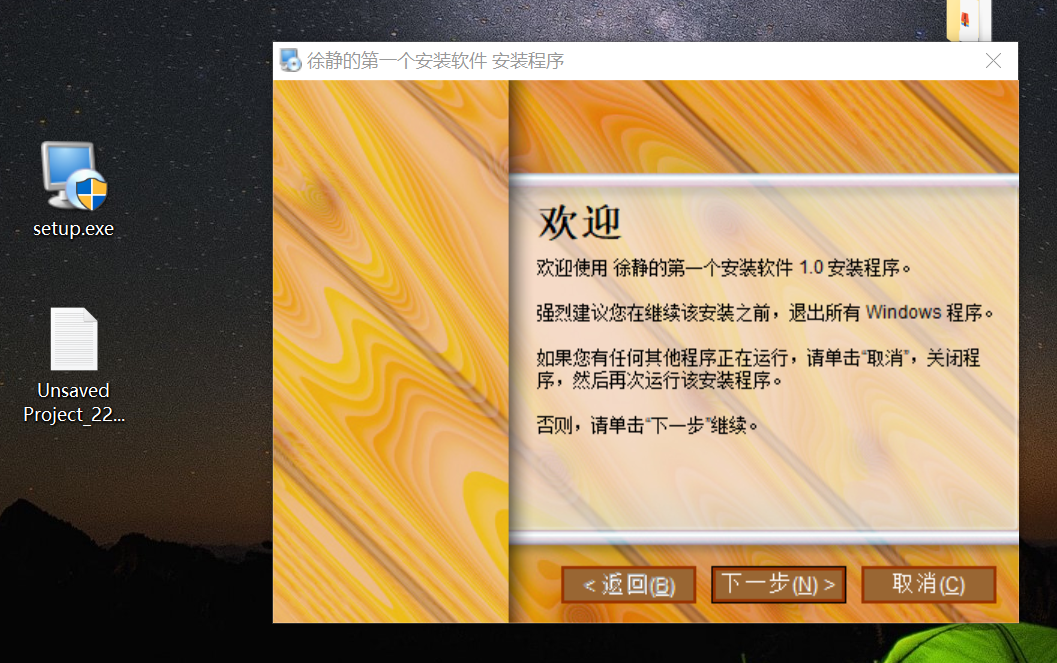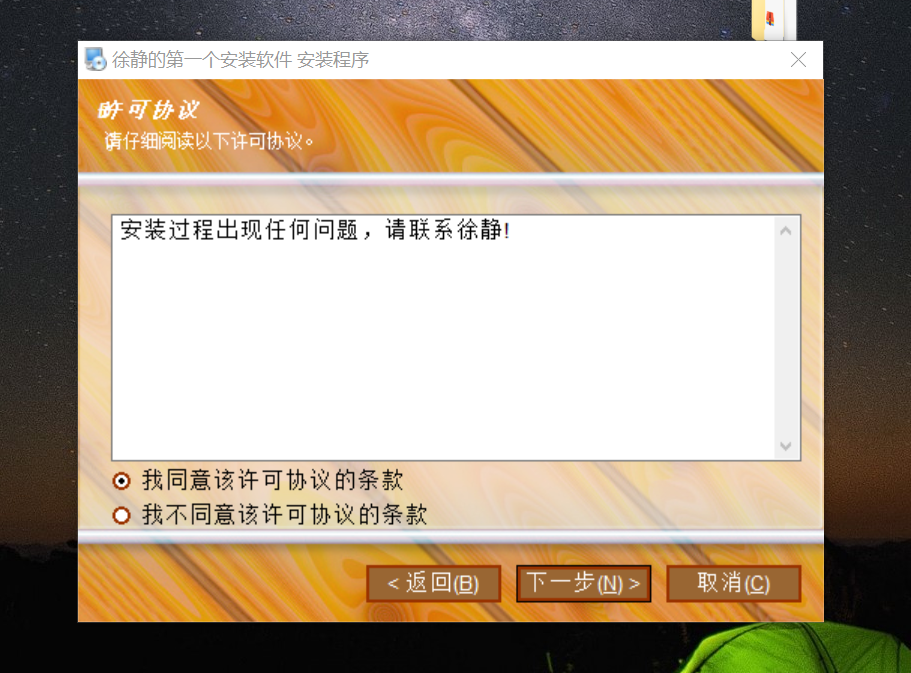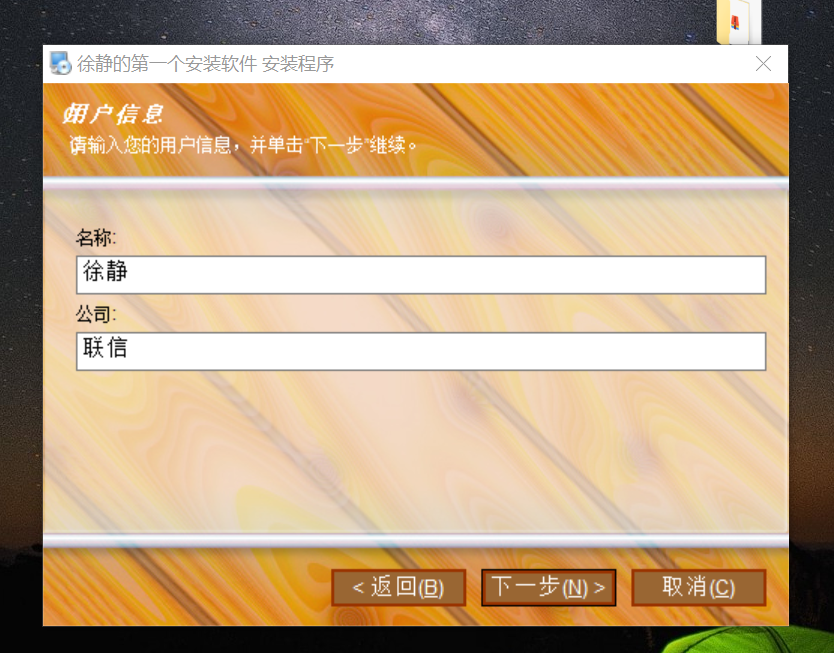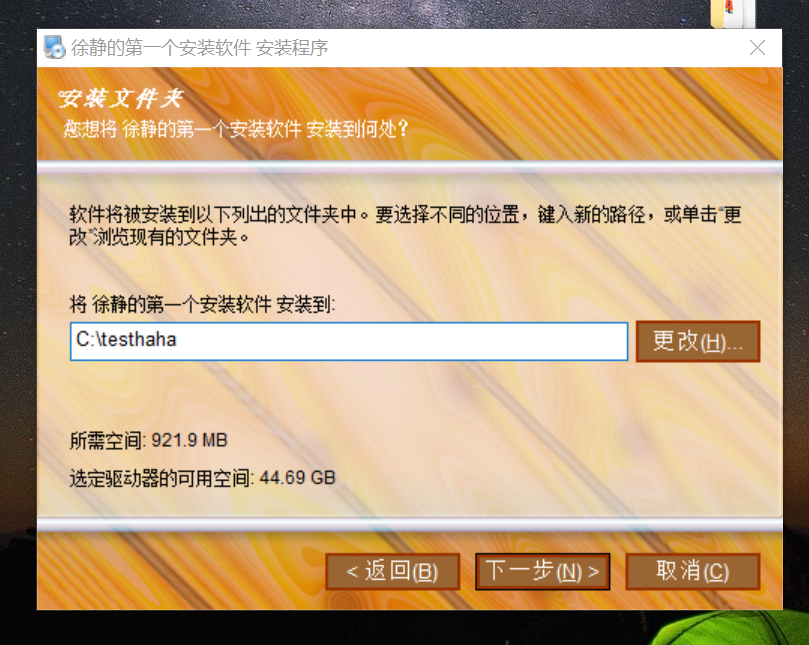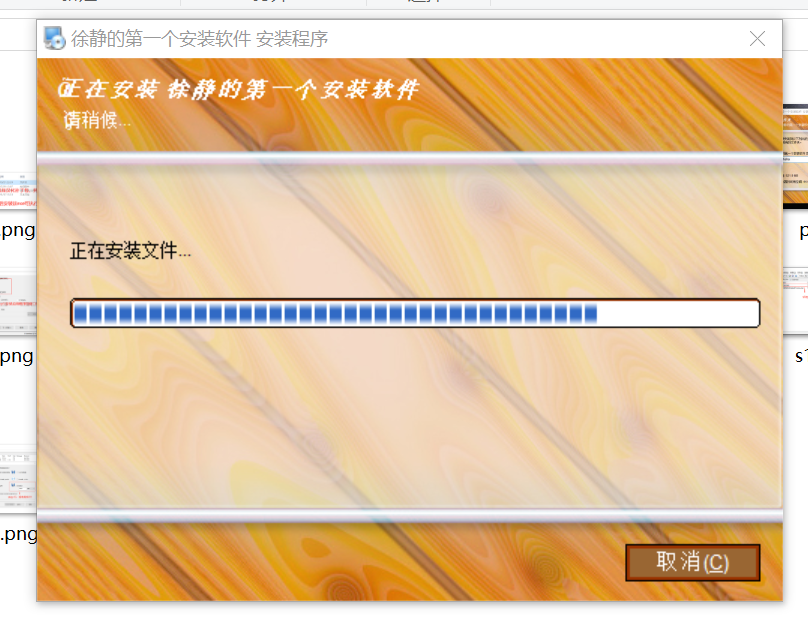安装包制作工具 SetupFactory
介绍
当你生成了exe可执行文件,拷贝给需求方运行时,总感觉到怪怪的,你不是做的软件吗?为什么需要我去找到exe可执行文件运行呢?明显太low. Setup Factory 是一个强大的安装程序制作工具。提供了安装制作向导界面,即使你对安装制作不了解,也可以生成专业性质的安装程序。可建立快捷方式,也可直接在 Windows 系统的注册表加入内容,还能在 Win.ini 和 System.ini 内加入设定值,更可以建立反安装选项等等。它内附的向导可以一步步的带领您做出漂亮又专业的安装程序。
本博文将通过一个Python生成的exe可执行文件制作安装程序的过程演示SetupFactory的完美操作。下面截图中使用的 SetupFactory版本为 V9.0.3.0 汉化版。网上可以下载到很多绿色破解版。
下载安装
setupFactory V9.0.3.0的汉化版本我已上传到百度云盘,大家扩按照下面链接下载安装:链接: https://pan.baidu.com/s/1UcMhe_8mqf0oAyBZN9E3Fg 提取码: b36e
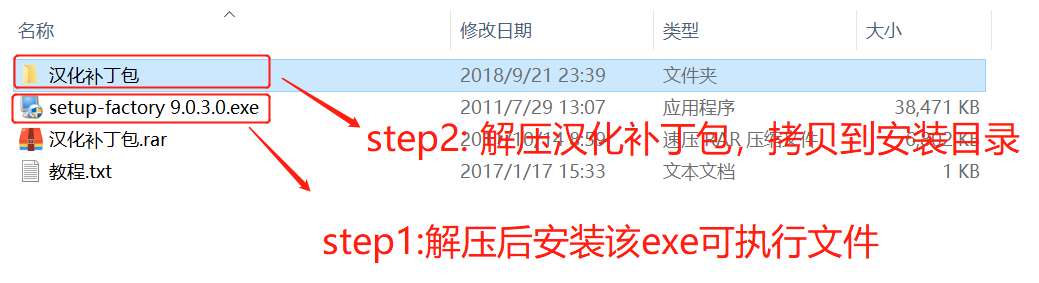
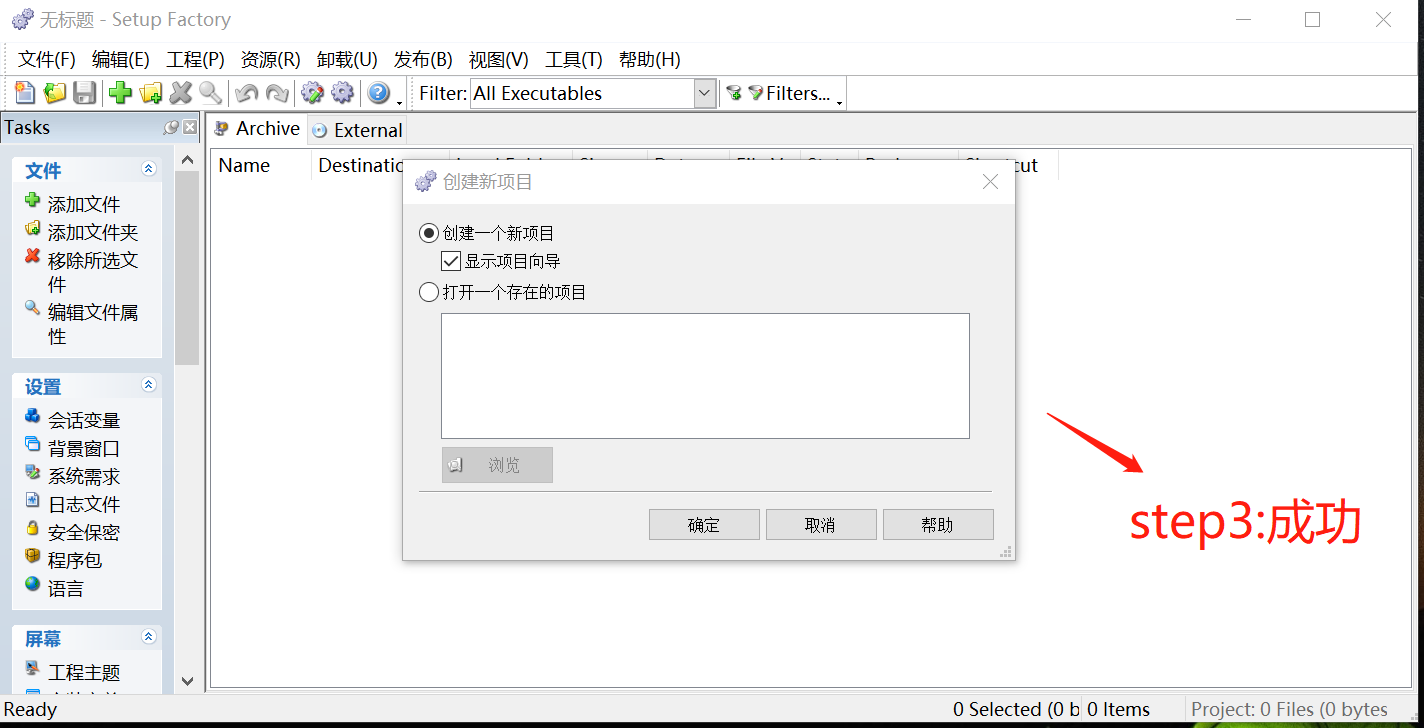
详细步骤
step1: 点击“开始新的工程”窗口中的“确定”按钮,进入下一步。
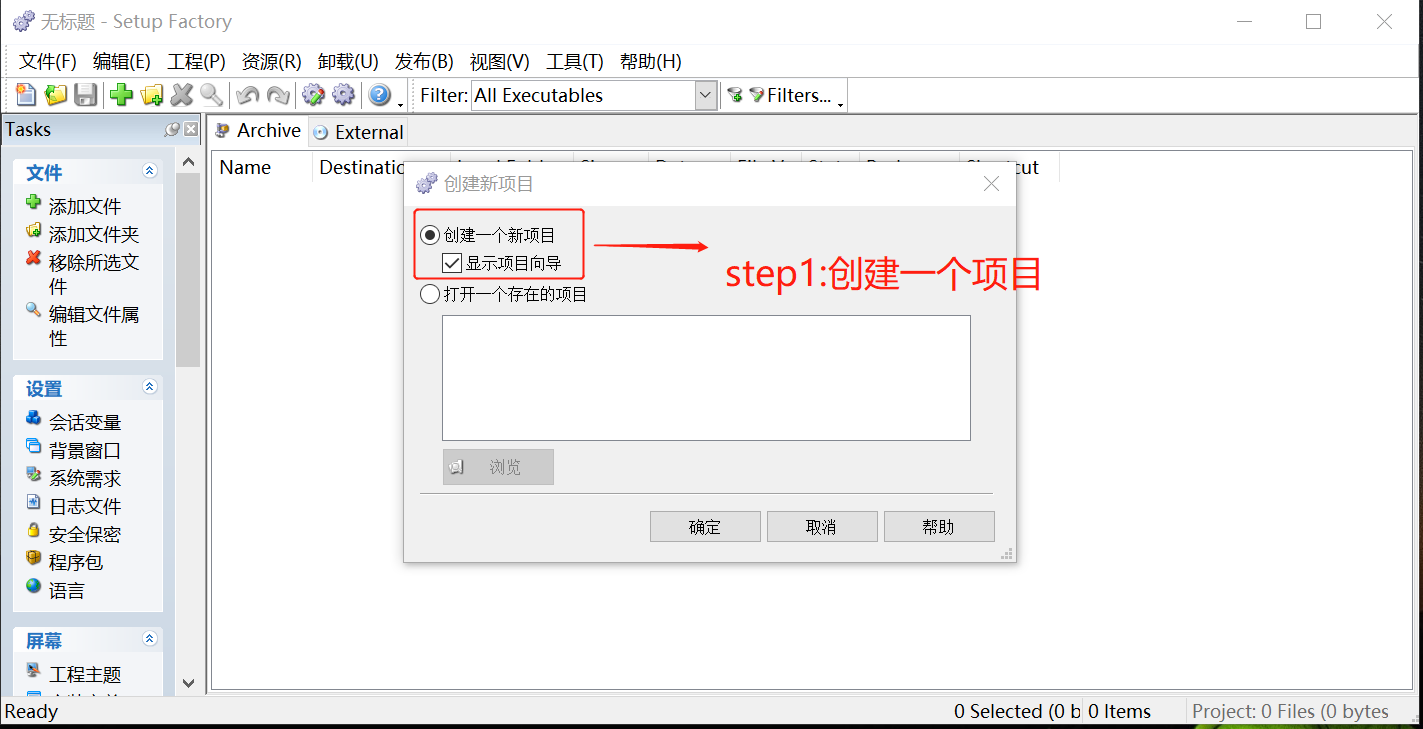
step2:常规信息,该窗口提供了公司名称、产品名称、产品版本、公司网址等输入框,作为软件包的一部分,在制作完成后安装的过程中界面上会显示这些信息。
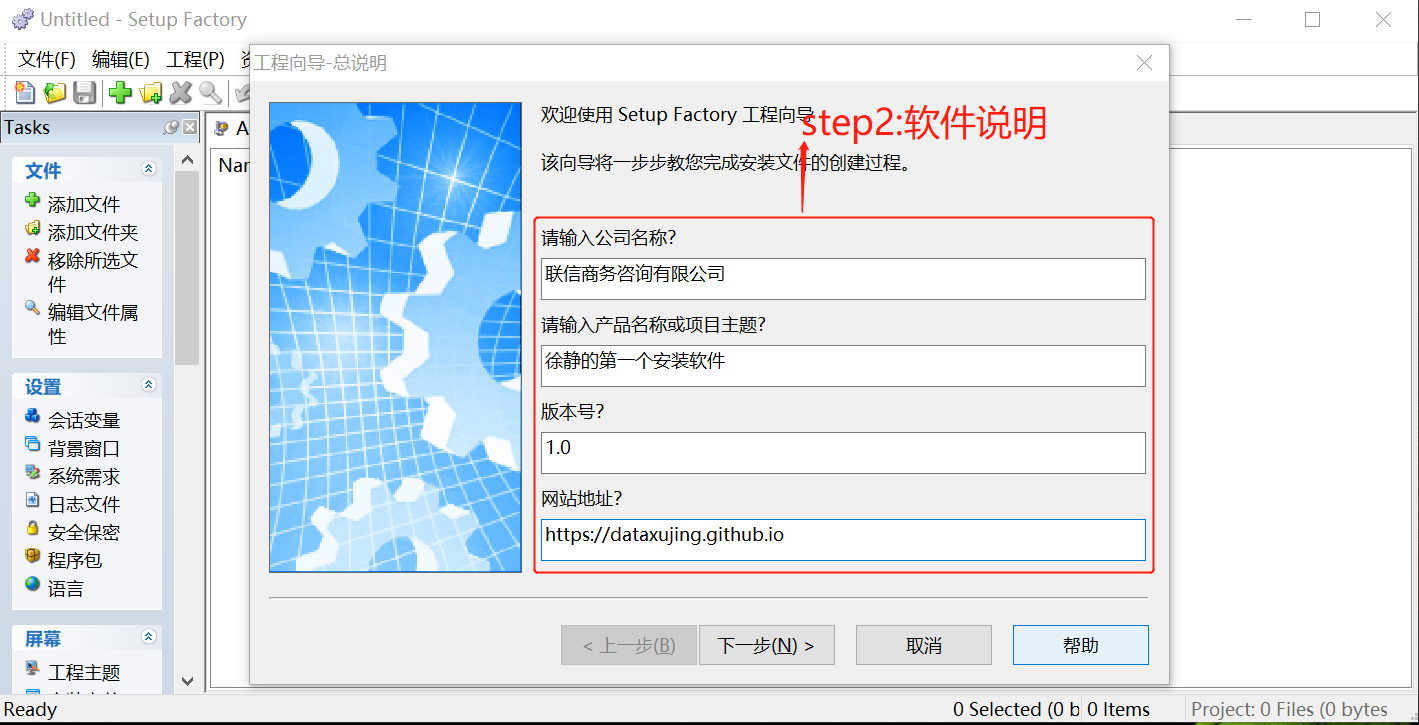
step3:平台,该窗口提供打包软件的运行平台32位或者64位。根据具体的需要选择。
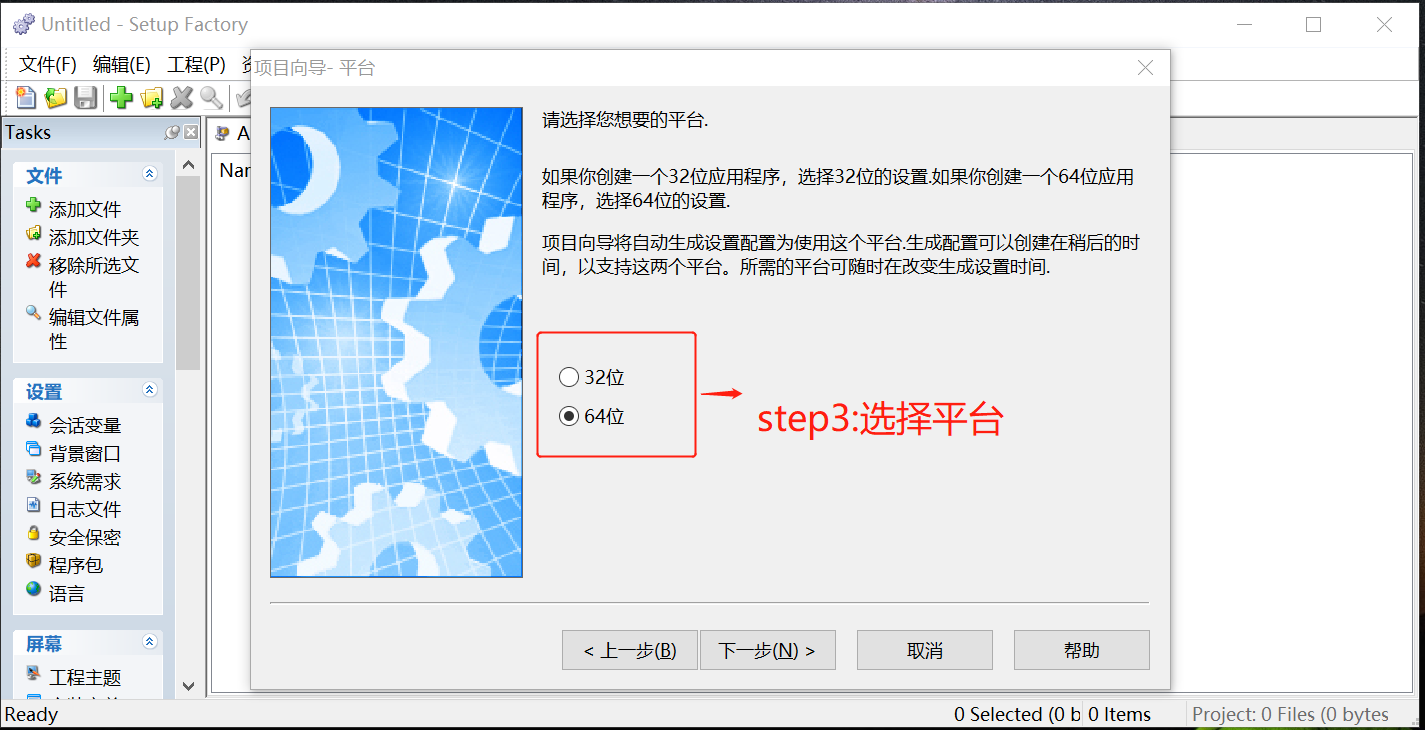
step4:源文件夹,该步骤提供选择需要打包的文件以及文件夹信息。点击“浏览”按钮,找到目标程序。如果目标文件中包括子文件夹信息,则选中“包括子文件夹中的文件”。点击“下一步”按钮,进入下一步骤。
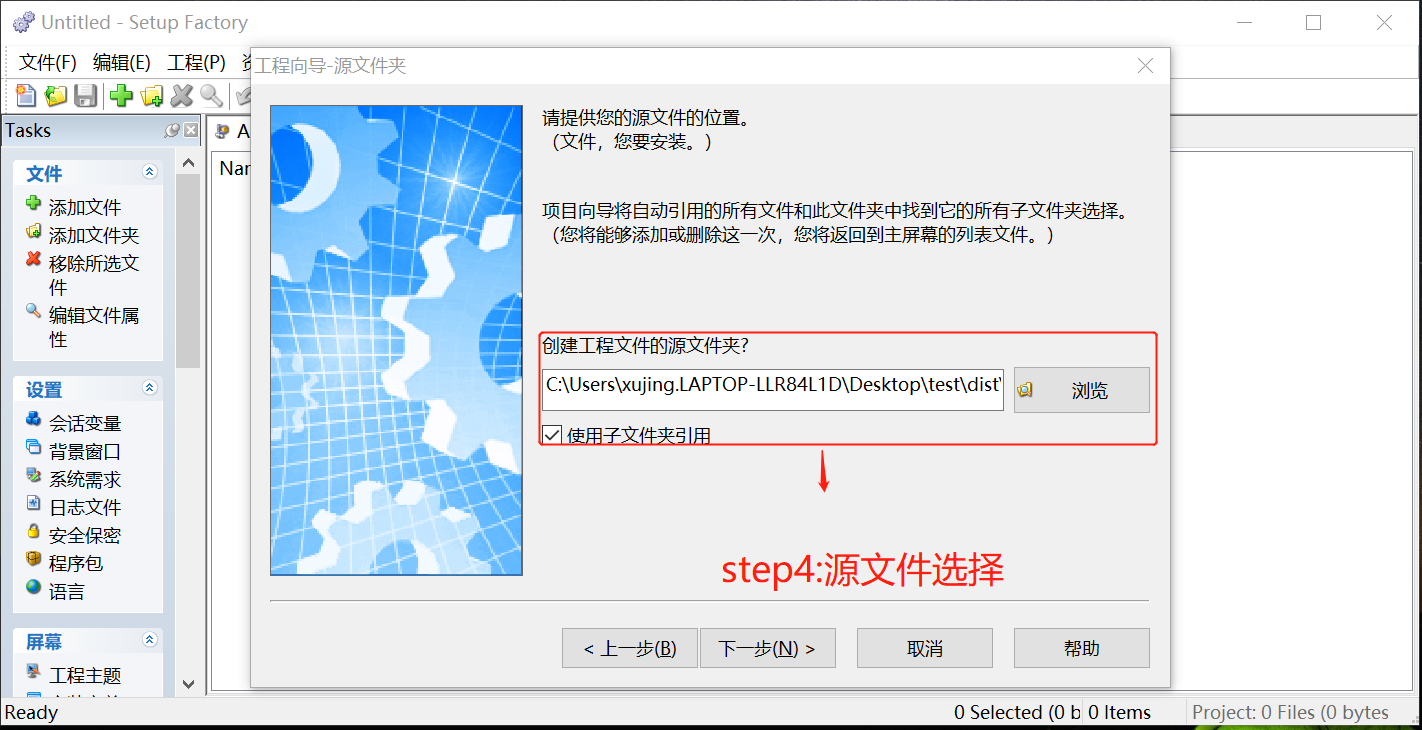
step5:窗口设置,该步骤提供为安装软件的窗口设置信息。该步骤不是主要步骤,属于锦上添花的功能,随便设置一下即可。我们就选择“向导”。点击“下一步”按钮。
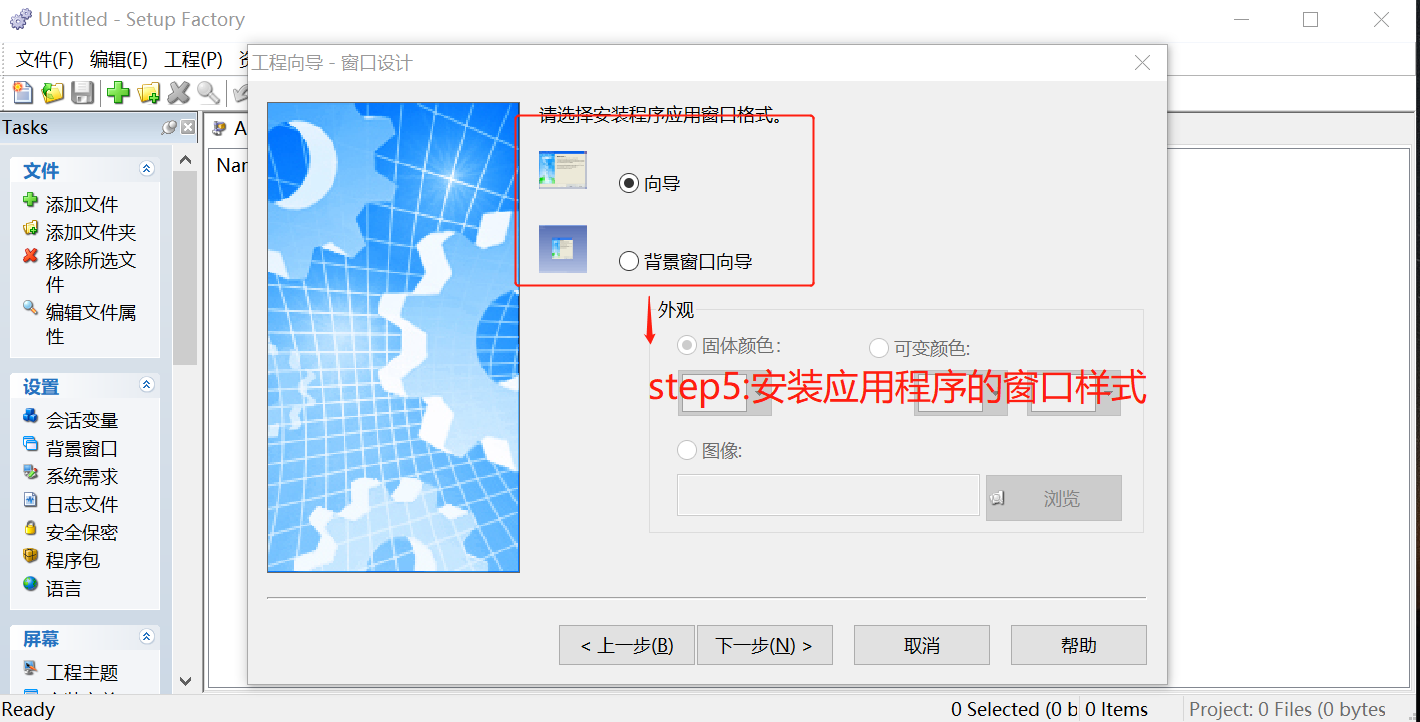
step6:“主题”窗口中,提供了主题下拉列表,每选择一种即出现预览效果界面。根据自己的喜好,选择一种。点击“下一步”按钮,进入下一步
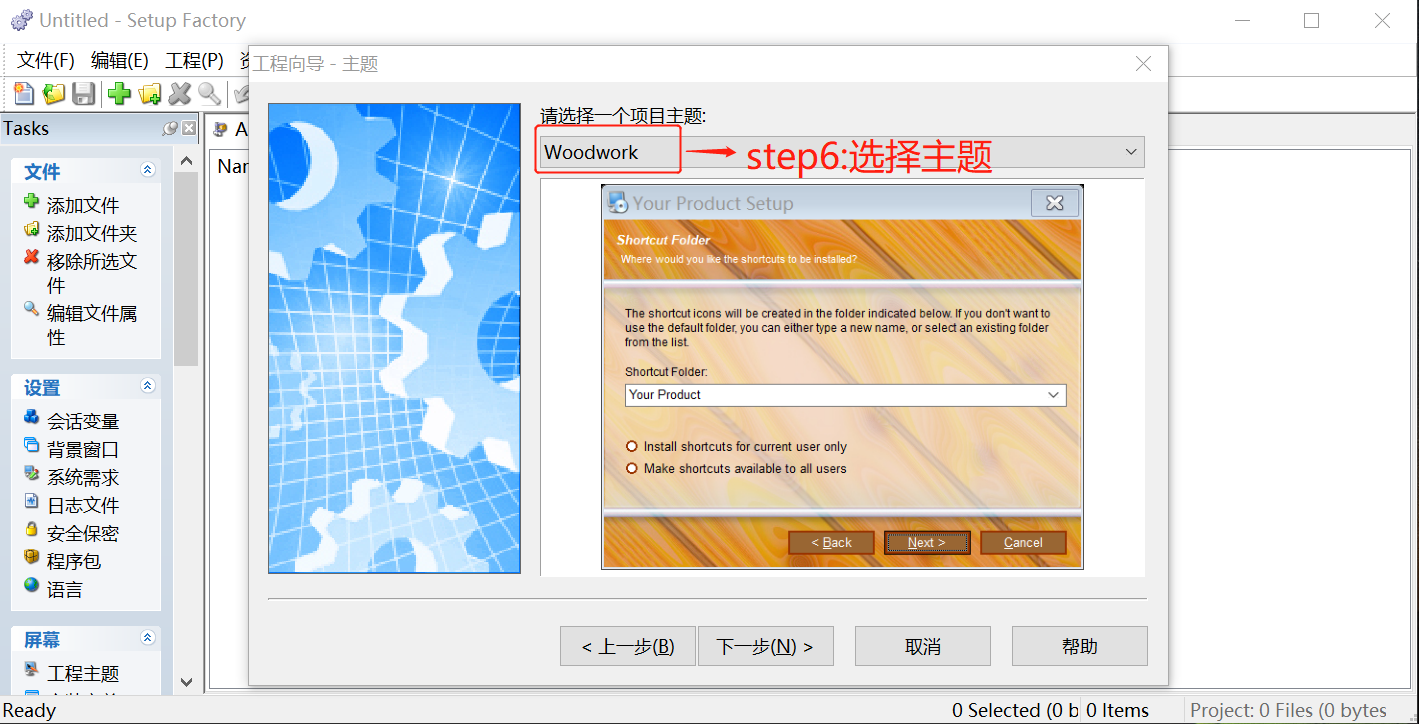
step7:“多语言设置”窗口中提供安装时使用的哪种语言。一般勾选简体中文 “Chinese(Simplified)*”与“繁体中文Chinese(Traditional)”。勾选后在下拉框中选择一种语言作为默认语言,选择简体中文作为默认语言。 点击“下一步”按钮,进入下一步。
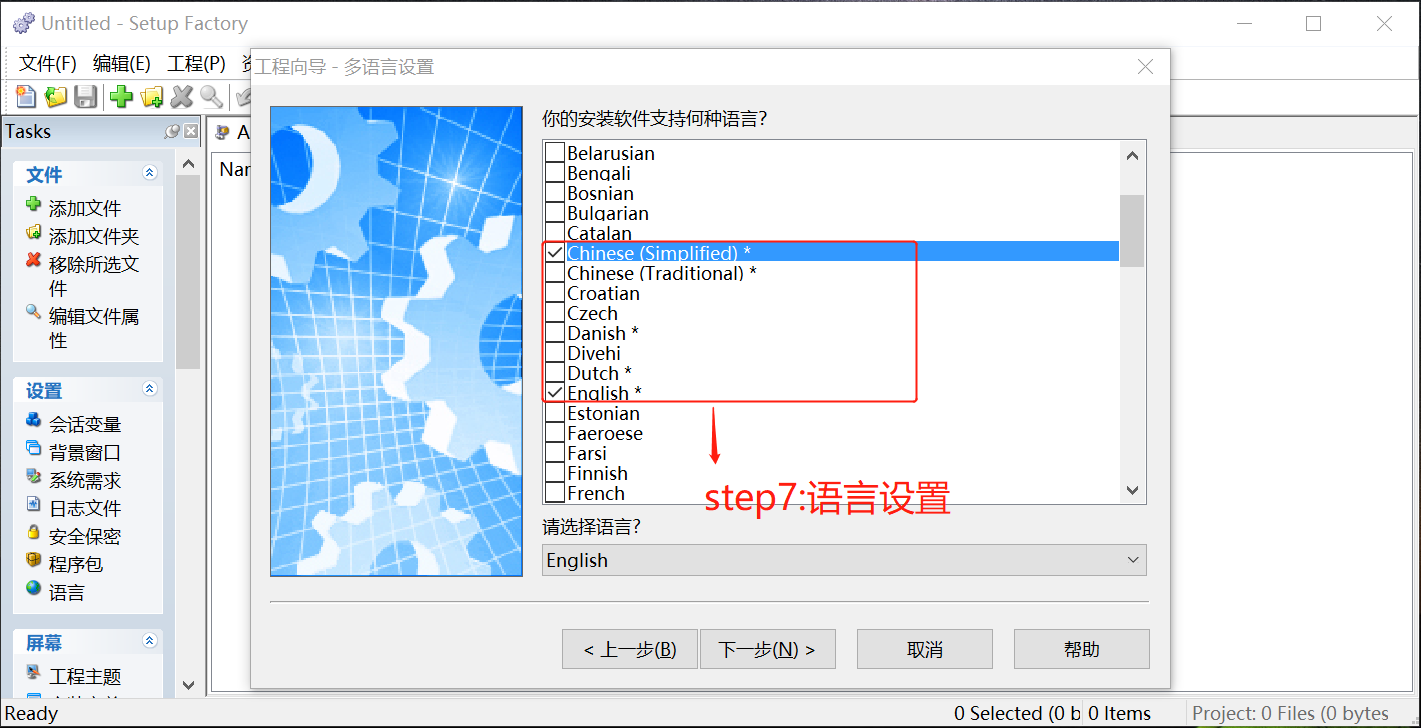
step8: “从属”窗口中选择的技术是安装软件需要依赖且必须的基础软件。
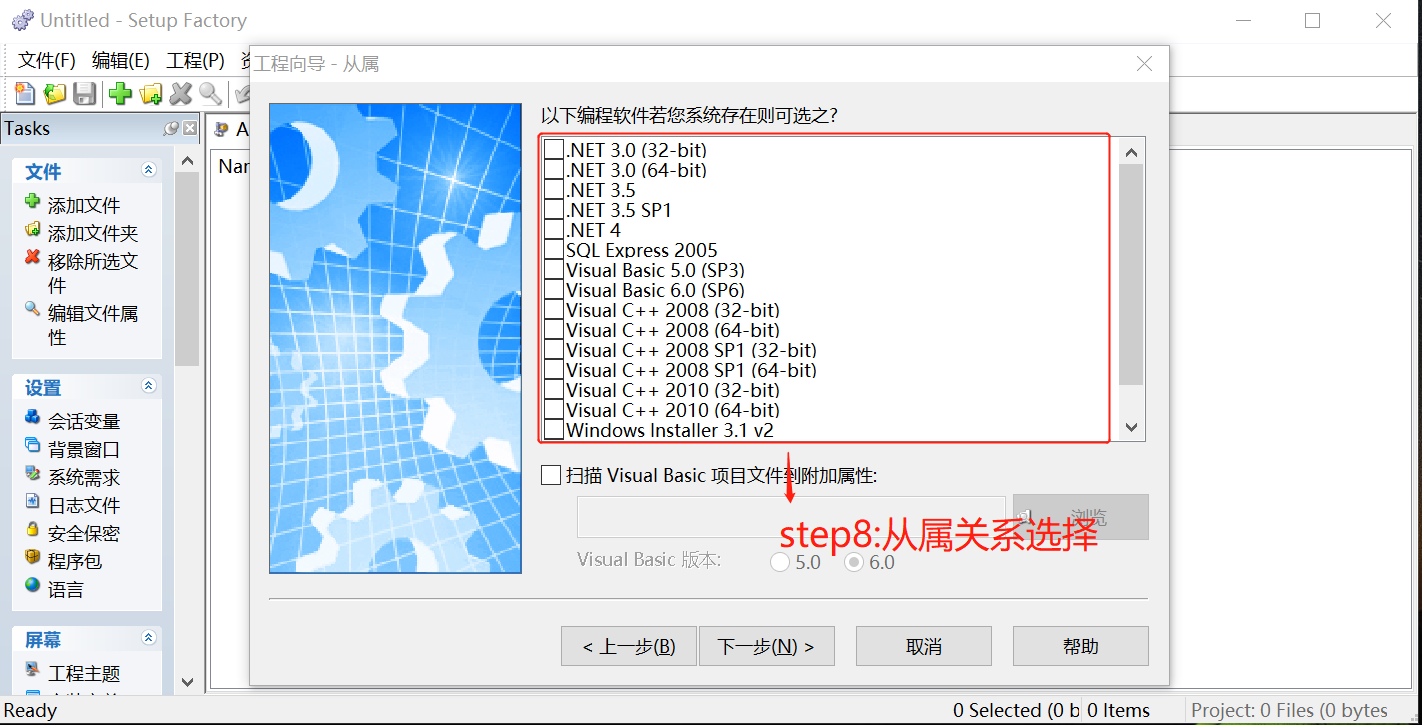
step9:“可选功能”窗口中提供选择项,包括卸载功能、记录日志功能、权限限制、软件安装的操作系统等选择功能。点击“完成”按钮完成了基本的打包配置信息。
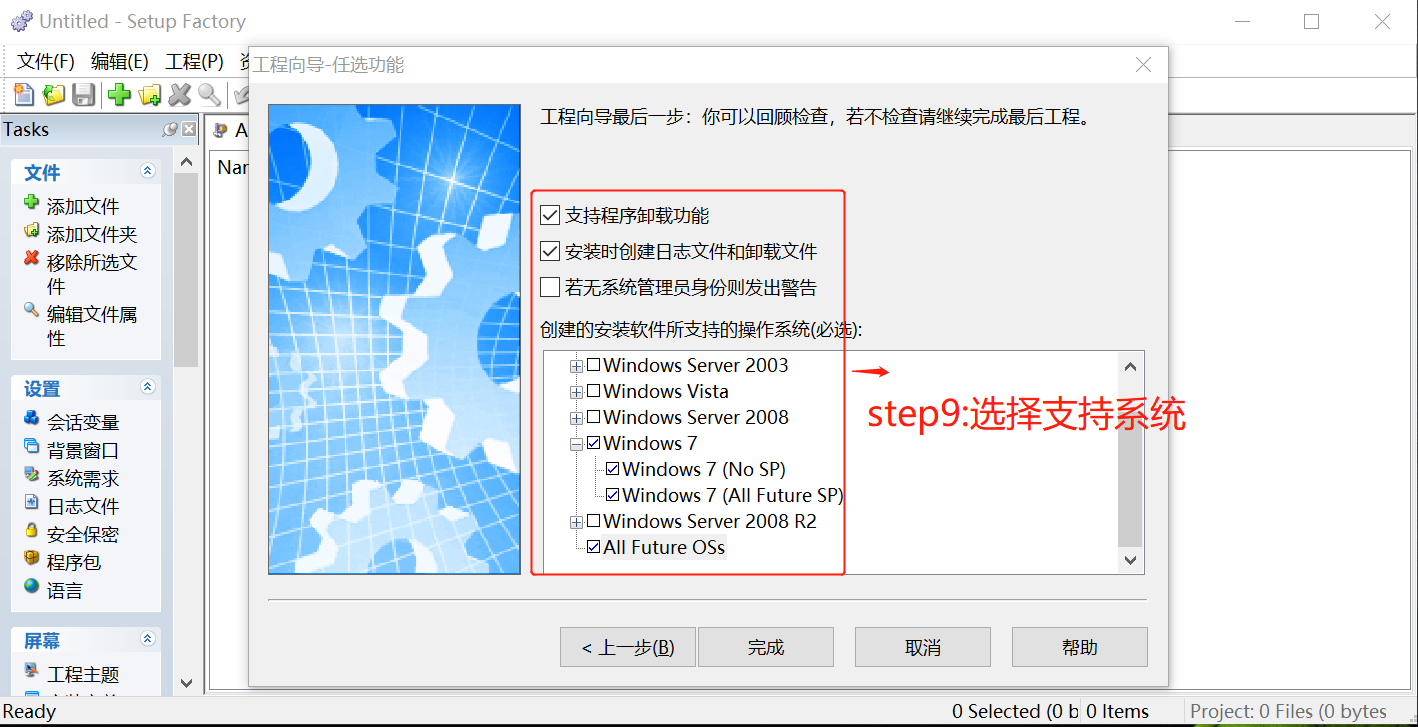
step10:基本配置完成后,界面如下图:“存档”选项卡界面中列出了选择的打包文件。点击工具条中的“过滤器”按钮,会筛选出可执行文件。入下图:
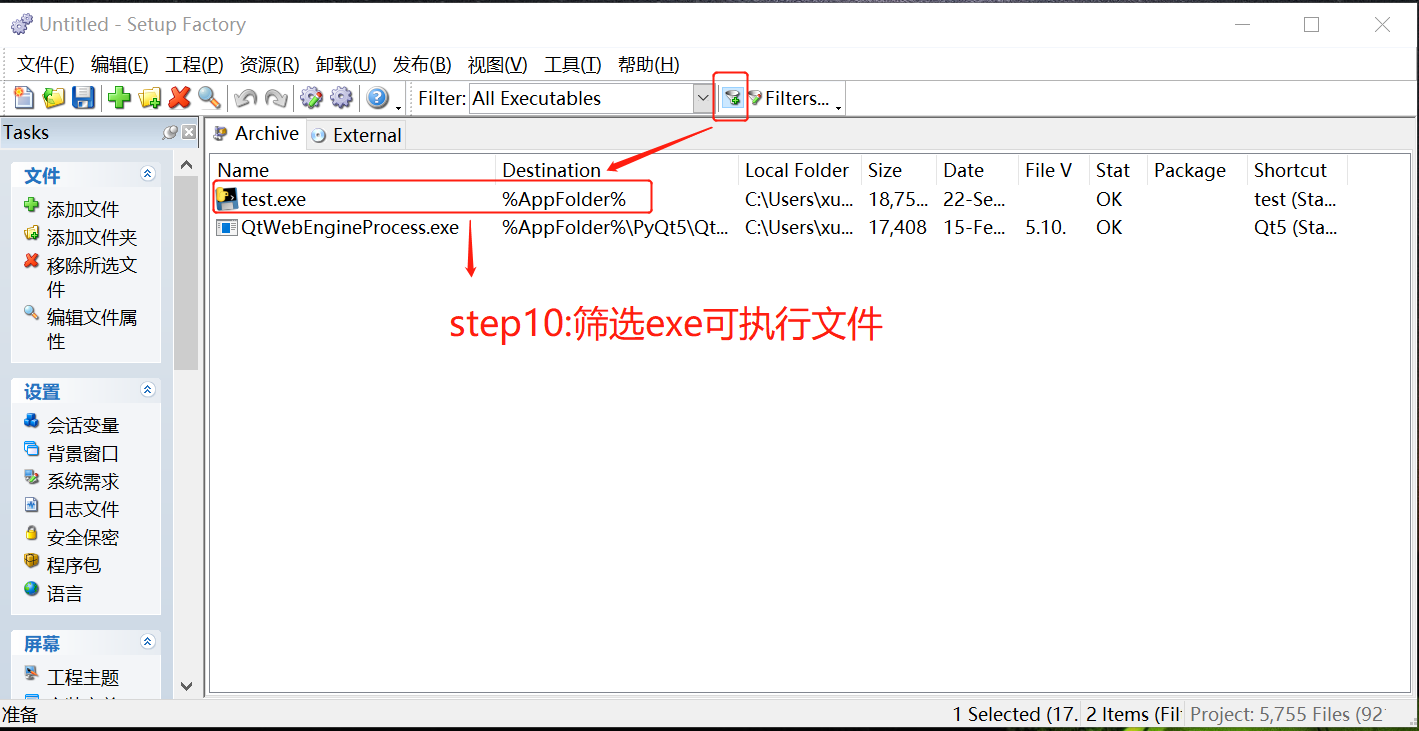
step11:选中程序运行主文件“xxx.exe”,双击或者右键点击“文件属性”弹出属性对话框,如下图:
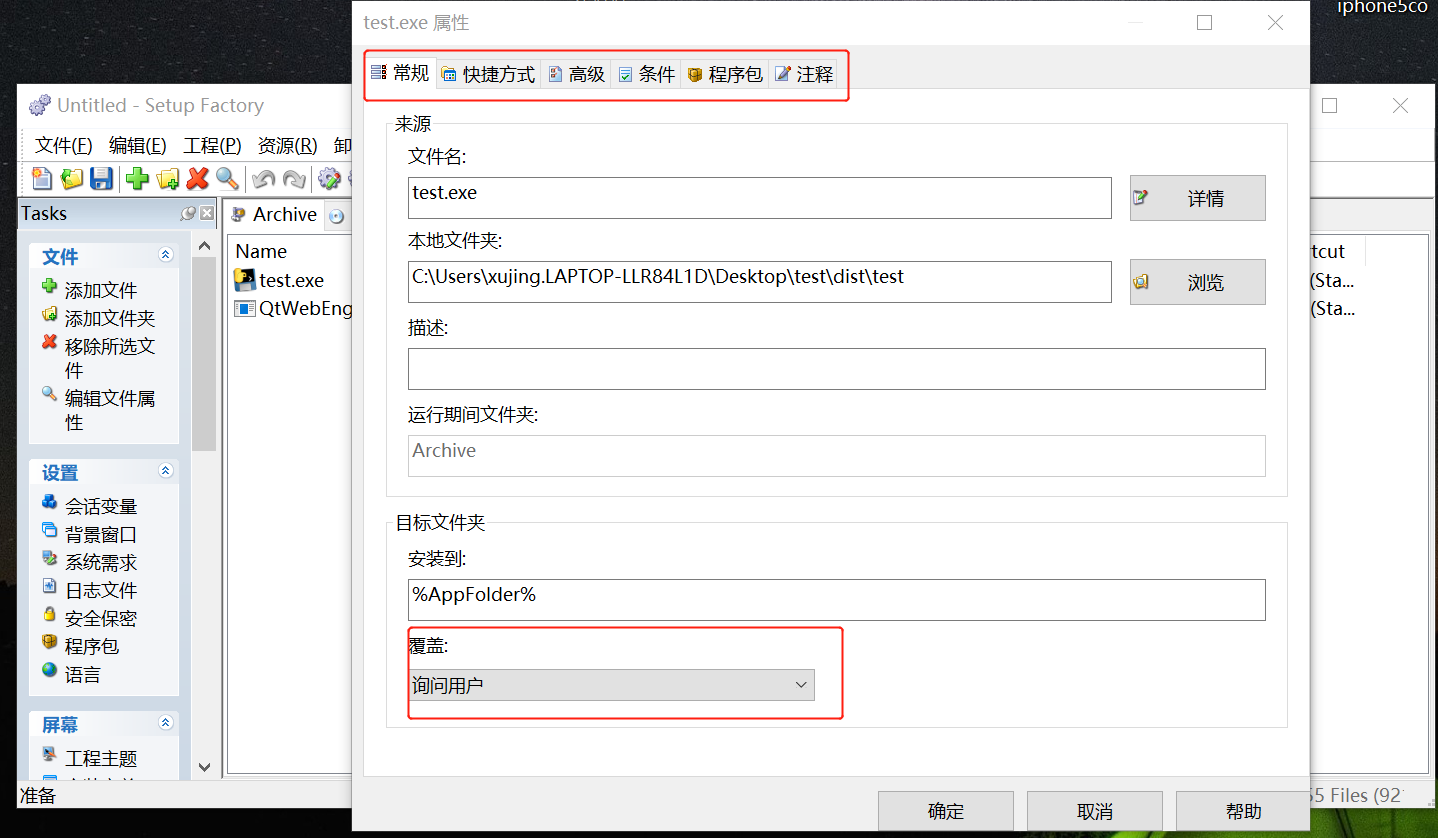
step12:快捷方式
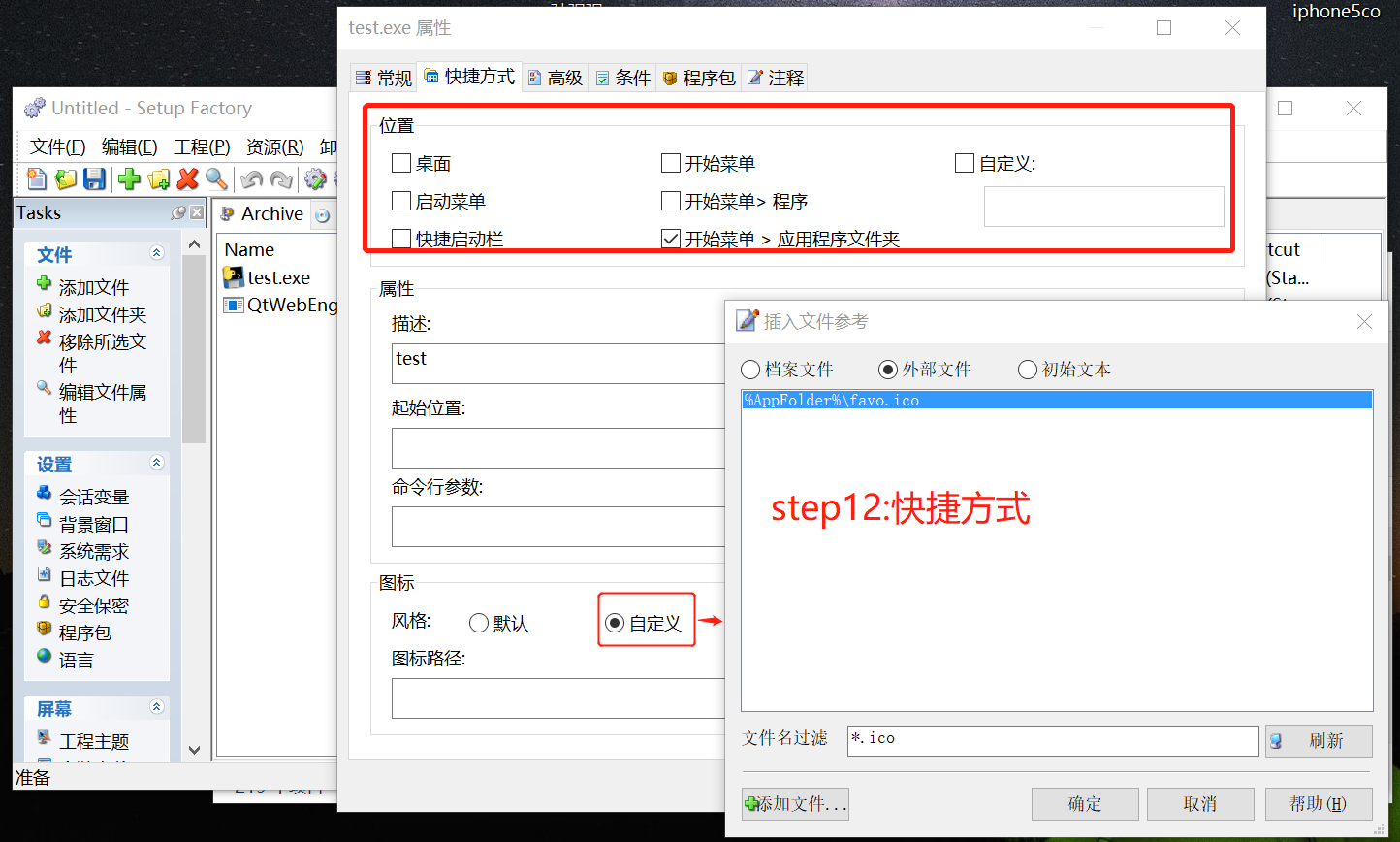
step13:安装程序添加序列号
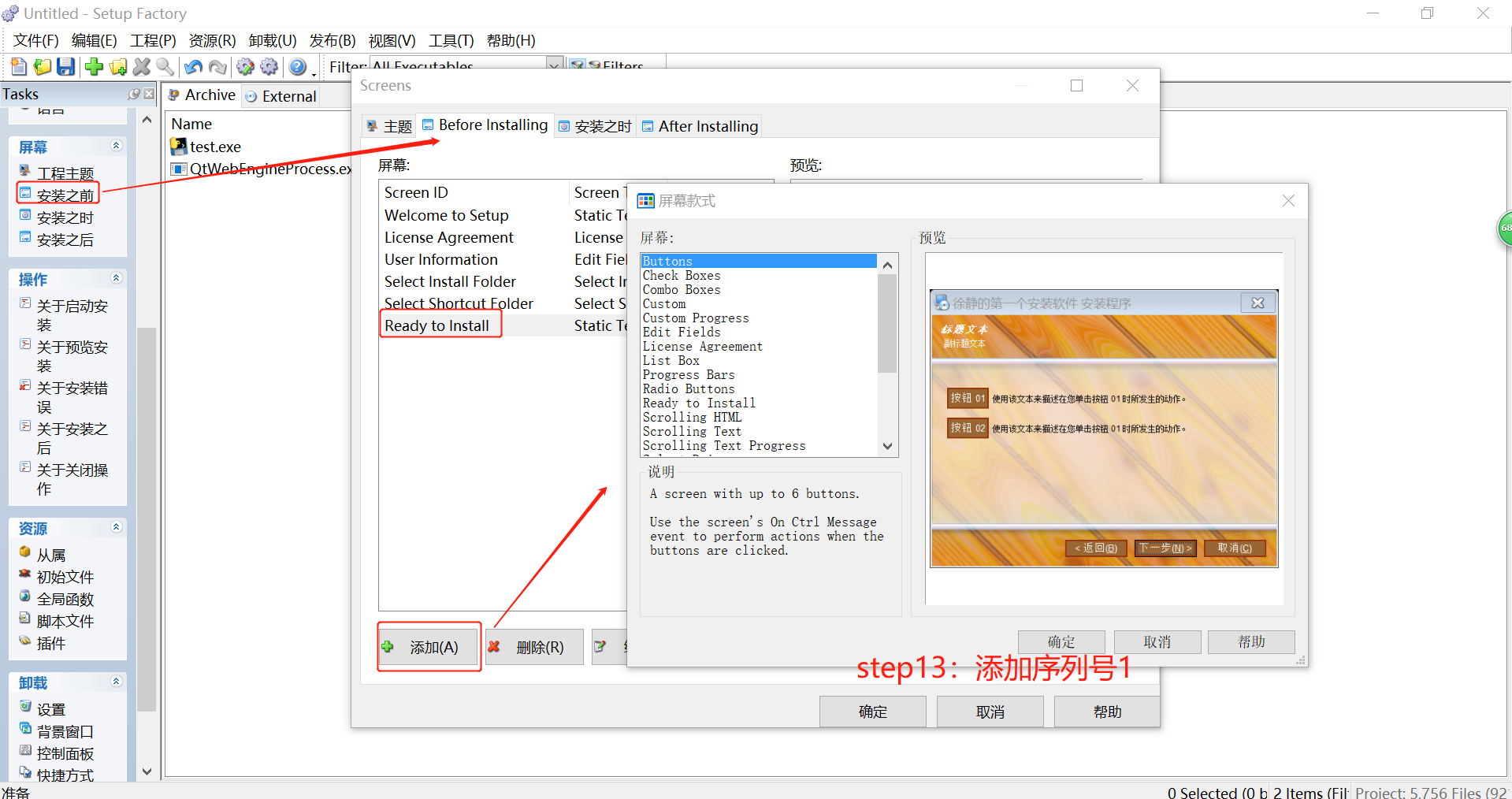
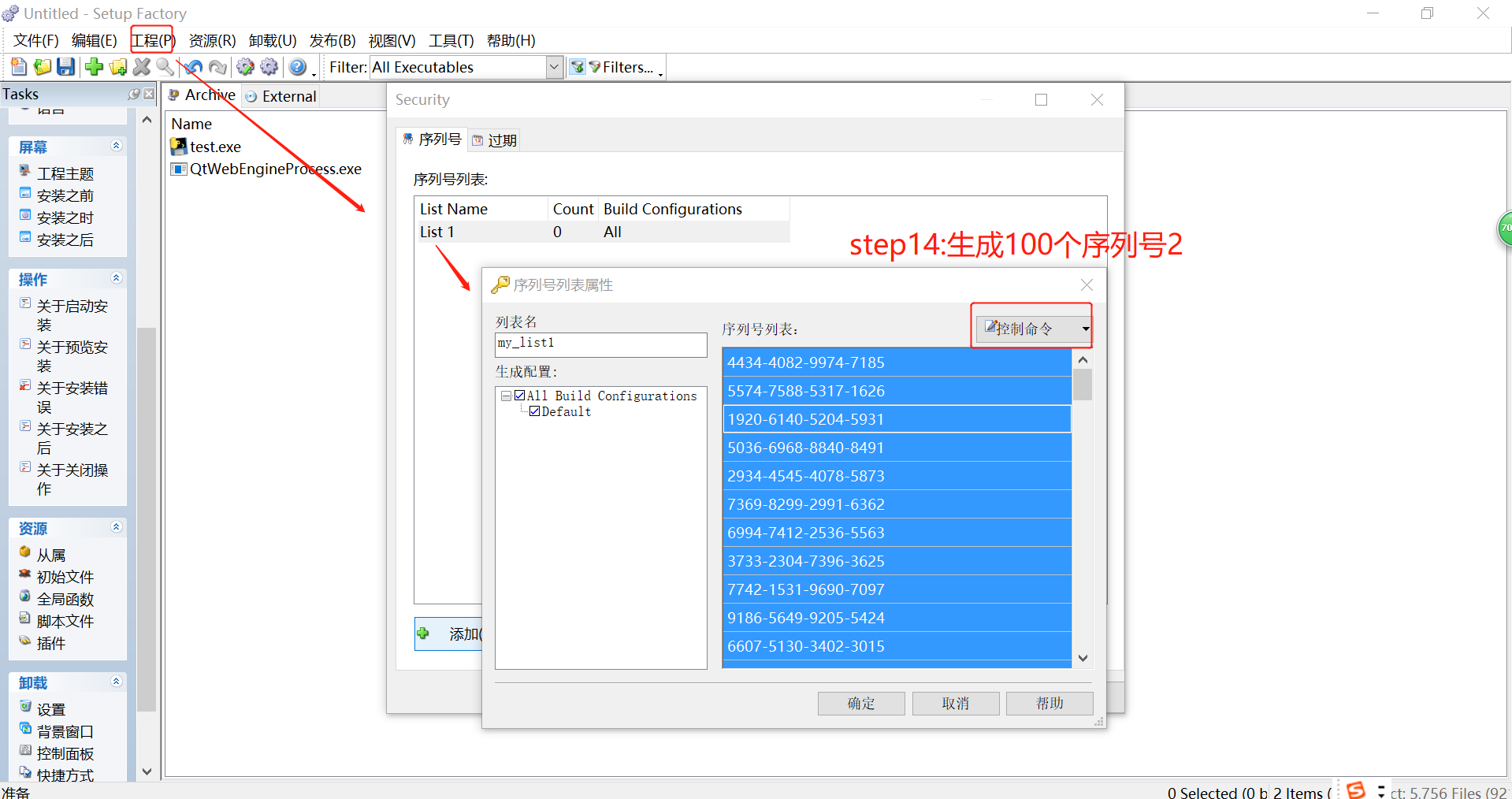
step14:构建,生产安装包,以上步骤设置完成后,可以开始生产安装包。点击”工具栏“中的”构建“按钮,弹出”发布向导 - 选择分发媒体“窗口。这里选择了自定义(存储在本地文件系统中),文件大小设置为1000M。根据安装包文件的大小,设置合适的大小。点击”下一步“按钮,进入下一步。
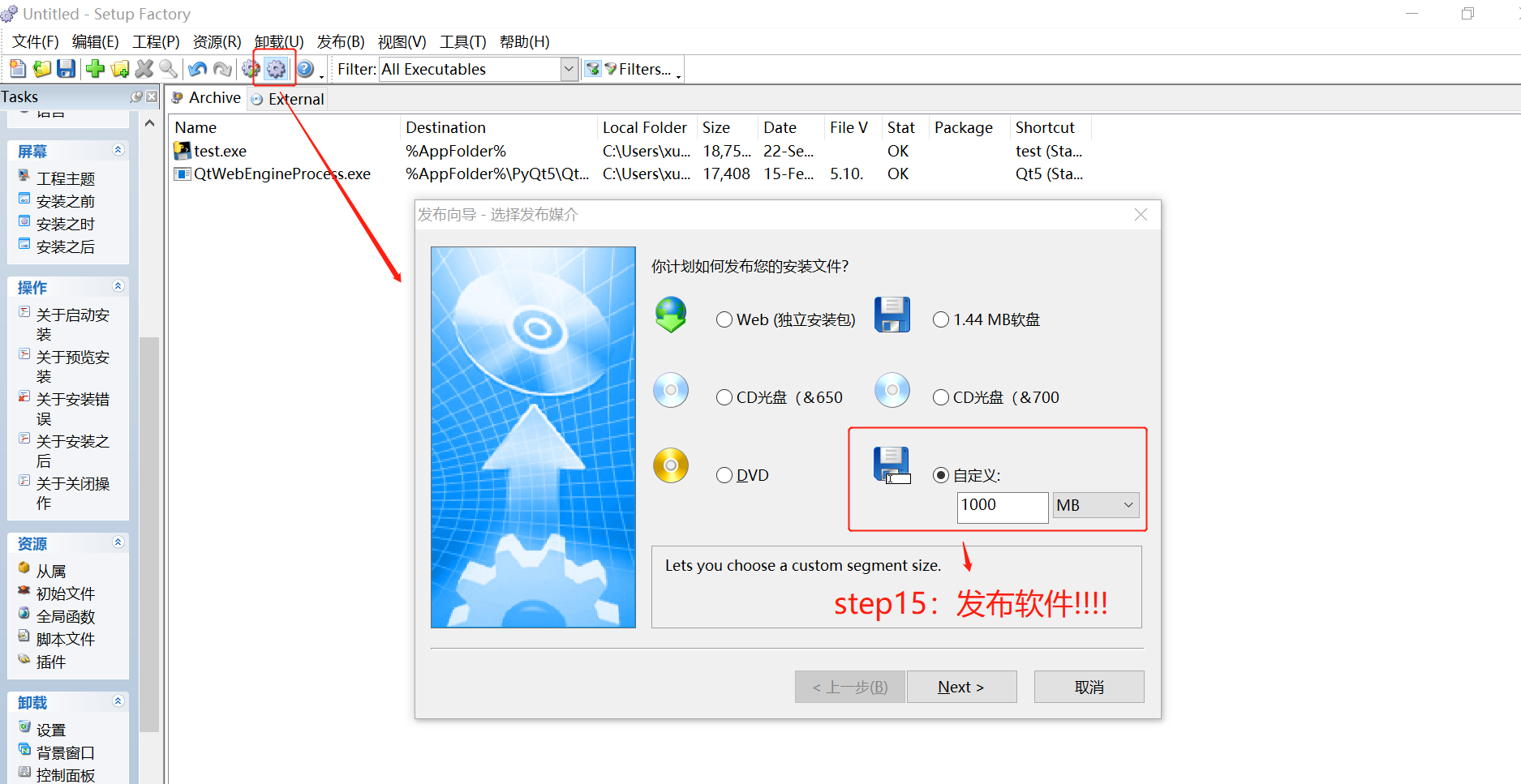
step15:完成
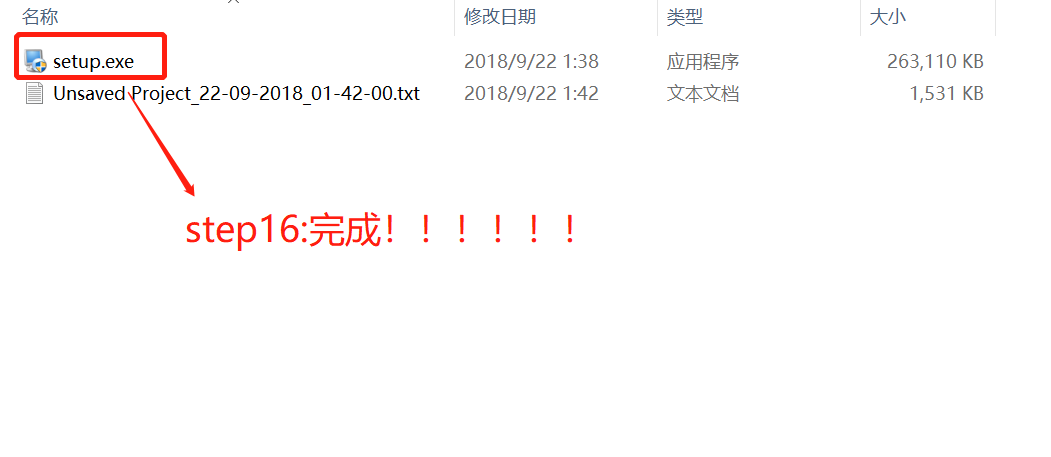
安装